剪映如何添加视频字幕?添加视频字幕的方法
更新日期:2023-09-24 00:37:13
来源:系统之家
手机扫码继续观看

一说起抖音相信大家应该不陌生吧,不过今天小编要给大家介绍一款强大的视频编辑应用软件,那就是剪映APP,它可以帮助完整的制作一个优质的抖音是视频,那你知道剪映如何添加视频字幕的吗?接下来我们一起往下看看添加视频字幕的方法吧。
方法步骤
1、进入到剪映APP之中,在主界面点击“新建项目”按钮,这时候就需要完成视频本地素材的导入了,导入完成即可进入到视频编辑界面;
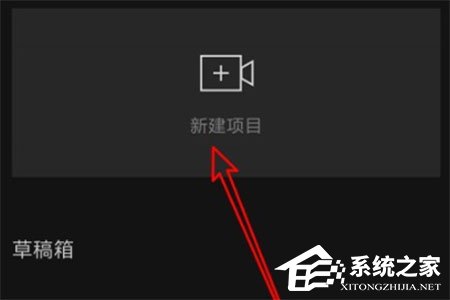
2、完成视频素材的导入之后,我们就需要点击选中视频轨道,这时候在屏幕下方就会获得一个编辑功能列表,在列表中即可找到“文本”选项;
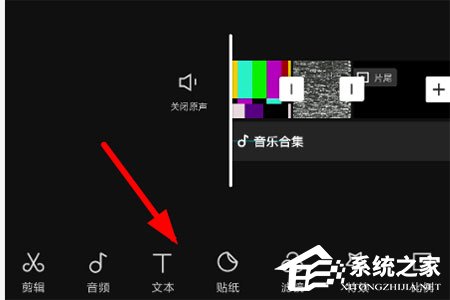
3、点击“文本”之后就会进入到文本的处理界面,在该界面我们点击选择“新建文本”或“识别字幕”中的一个,两项功能分别是手动添加字幕以及智能识别字幕,可根据实际情况进行选择。
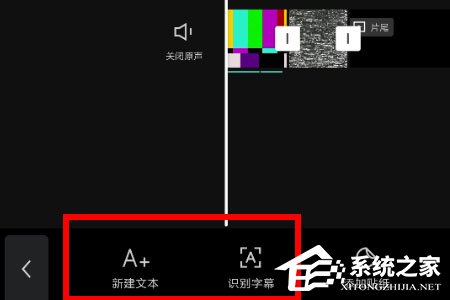
以上就是剪映如何添加视频字幕的全部内容,按照以上的方法操作,你就能轻松的掌握剪映APP添加视频字幕的方法了。
该文章是否有帮助到您?
常见问题
- monterey12.1正式版无法检测更新详情0次
- zui13更新计划详细介绍0次
- 优麒麟u盘安装详细教程0次
- 优麒麟和银河麒麟区别详细介绍0次
- monterey屏幕镜像使用教程0次
- monterey关闭sip教程0次
- 优麒麟操作系统详细评测0次
- monterey支持多设备互动吗详情0次
- 优麒麟中文设置教程0次
- monterey和bigsur区别详细介绍0次
系统下载排行
周
月
其他人正在下载
更多
安卓下载
更多
手机上观看
![]() 扫码手机上观看
扫码手机上观看
下一个:
U盘重装视频












